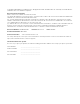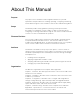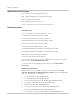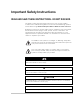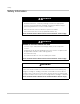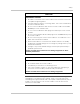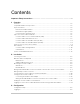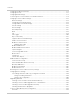Installation Guide
975-0679-01-01 Revision F ix
Important Safety Instructions- - - - - - - - - - - - - - - - - - - - - - - - - - - - - - - - - - - - - v
1 Overview
Overview - - - - - - - - - - - - - - - - - - - - - - - - - - - - - - - - - - - - - - - - - - - - - - - - - - - - - - - - - - - - - - - 1–2
Compatible Xanbus™ Components - - - - - - - - - - - - - - - - - - - - - - - - - - - - - - - - - - - - - - - - - - - - 1–2
Physical Features - - - - - - - - - - - - - - - - - - - - - - - - - - - - - - - - - - - - - - - - - - - - - - - - - - - - - - - - - 1–3
Data Ports and Reset Button - - - - - - - - - - - - - - - - - - - - - - - - - - - - - - - - - - - - - - - - - - - - - - 1–3
LED Indicator Lights (LEDs) - - - - - - - - - - - - - - - - - - - - - - - - - - - - - - - - - - - - - - - - - - - - - - - 1–4
Communication and Power Ports - - - - - - - - - - - - - - - - - - - - - - - - - - - - - - - - - - - - - - - - - - - 1–5
Types of Conext ComBox Networks - - - - - - - - - - - - - - - - - - - - - - - - - - - - - - - - - - - - - - - - - - - - 1–6
Conext ComBox on a Local Area Network (LAN) - - - - - - - - - - - - - - - - - - - - - - - - - - - - - - - - 1–6
Conext ComBox with Remote Access - - - - - - - - - - - - - - - - - - - - - - - - - - - - - - - - - - - - - - - - 1–7
Conext ComBox as a Modbus Slave (RS 485) - - - - - - - - - - - - - - - - - - - - - - - - - - - - - - - - - - 1–8
Conext ComBox as a Modbus Master (RS 485) - - - - - - - - - - - - - - - - - - - - - - - - - - - - - - - - - 1–8
Power Sources for the Conext ComBox - - - - - - - - - - - - - - - - - - - - - - - - - - - - - - - - - - - - - - - - - 1–9
User Interface - - - - - - - - - - - - - - - - - - - - - - - - - - - - - - - - - - - - - - - - - - - - - - - - - - - - - - - - - - 1–10
Conext ComBox Settings Buttons - - - - - - - - - - - - - - - - - - - - - - - - - - - - - - - - - - - - - - - - - - 1–10
Other Buttons - - - - - - - - - - - - - - - - - - - - - - - - - - - - - - - - - - - - - - - - - - - - - - - - - - - - - - - - 1–11
System Scheduled Maintenance - - - - - - - - - - - - - - - - - - - - - - - - - - - - - - - - - - - - - - - - - - - - - 1–12
2 Installation
Choosing a Location - - - - - - - - - - - - - - - - - - - - - - - - - - - - - - - - - - - - - - - - - - - - - - - - - - - - - - - 2–2
Materials and Tools Required - - - - - - - - - - - - - - - - - - - - - - - - - - - - - - - - - - - - - - - - - - - - - - - - 2–3
Materials List - - - - - - - - - - - - - - - - - - - - - - - - - - - - - - - - - - - - - - - - - - - - - - - - - - - - - - - - - 2–3
Additional Material and Tools - - - - - - - - - - - - - - - - - - - - - - - - - - - - - - - - - - - - - - - - - - - - - - 2–3
Mounting the Conext ComBox - - - - - - - - - - - - - - - - - - - - - - - - - - - - - - - - - - - - - - - - - - - - - - - - 2–4
Wall Mount - - - - - - - - - - - - - - - - - - - - - - - - - - - - - - - - - - - - - - - - - - - - - - - - - - - - - - - - - - - 2–4
DIN Rail Mount - - - - - - - - - - - - - - - - - - - - - - - - - - - - - - - - - - - - - - - - - - - - - - - - - - - - - - - - 2–5
Wiring the RS 485 Modbus Connector for Data Communication to the Conext ComBox - - - - - - - 2–7
Wiring the Dry Contact Connector - - - - - - - - - - - - - - - - - - - - - - - - - - - - - - - - - - - - - - - - - - - - - 2–9
Connecting the Conext ComBox to an Ethernet Network - - - - - - - - - - - - - - - - - - - - - - - - - - - - 2–10
Turning On the Conext ComBox- - - - - - - - - - - - - - - - - - - - - - - - - - - - - - - - - - - - - - - - - - - - - - 2–12
Connecting the AC/DC Power Adapter - - - - - - - - - - - - - - - - - - - - - - - - - - - - - - - - - - - - - - 2–13
Wiring the RS 485 Modbus Connector for Power to the Conext ComBox - - - - - - - - - - - - - - 2–14
Finding the Conext ComBox on the Network - - - - - - - - - - - - - - - - - - - - - - - - - - - - - - - - - - - - - 2–16
Logging in to the Conext ComBox Web User Interface Using a USB Thumb Drive - - - - - - - - - - 2–18
3 Configuration
Configuration Steps - - - - - - - - - - - - - - - - - - - - - - - - - - - - - - - - - - - - - - - - - - - - - - - - - - - - - - - 3–2
Logging In - - - - - - - - - - - - - - - - - - - - - - - - - - - - - - - - - - - - - - - - - - - - - - - - - - - - - - - - - - - - - - 3–3
Contents